
Afspil sange i iTunes på Mac
Lyt til din musik på din måde – du kan bruge betjeningspanelet i iTunes-vinduet til at gentage sange, ændre den rækkefølge, de afspilles i m.m.
Spørg Siri. Sig f.eks.:
“Afspil musik”
“Spil ‘Uptown Funk’ med Bruno Mars”
“Kan du afspille min spilleliste”
“Afspil [kunstner eller album] blandet”.
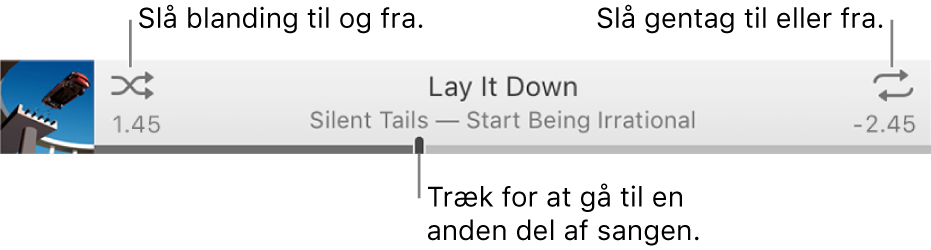
Hvis du vil se dit iTunes-bibliotek, skal du vælge Musik på lokalmenuen øverst til venstre.
Bland eller gentag sange
I programmet iTunes
 på din Mac skal du vælge Musik på lokalmenuen øverst til venstre og derefter klikke på Bibliotek.
på din Mac skal du vælge Musik på lokalmenuen øverst til venstre og derefter klikke på Bibliotek.
Du afspiller en sang i dit iTunes-bibliotek ved at dobbeltklikke på den eller vælge den og derefter klikke på knappen Afspil
 (eller bruge Touch Bar).
(eller bruge Touch Bar).Benyt dig af følgende funktioner:
Slå Bland til og fra: Klik på knappen Bland
 .
.Bland er slået til, når der vises et gråt felt
 .
.Bland album eller grupper: Vælg Betjening > Bland > Album (eller Grupperinger). iTunes afspiller sangene i samme rækkefølge som på albummet eller i gruppen, hvorefter appen vælger et andet album eller en anden gruppe tilfældigt.
Bland sangene i et album: Klik på Bland
 under albumbillederne.
under albumbillederne.Gentag alle sange i den aktuelle oversigt (f.eks. en spilleliste): Klik på knappen Gentag
 . Gentag er slået til, når der vises et gråt felt
. Gentag er slået til, når der vises et gråt felt  .
.Gentag den aktuelle sang: Klik på knappen Gentag, indtil tallet 1 vises
 .
.Slå gentagelse fra: Klik på knappen Gentag, indtil det grå felt ikke længere vises
 .
.
Rediger det, der afspilles på listen Kø
Når du lytter til musik, kan du bruge listen Kø til at se og ændre, hvilke sange der skal afspilles. Hvis du f.eks. lytter til en spilleliste, kan du bruge Kø til at skifte til et album efter den aktuelle sang. Når albummet er færdigt, genoptager iTunes spillelisten.
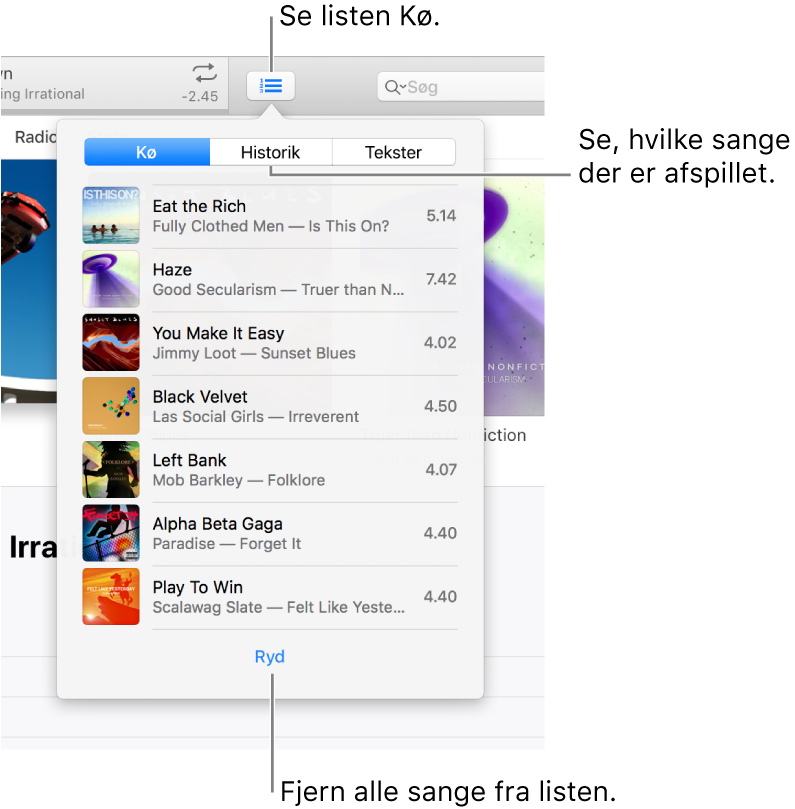
I programmet iTunes
 på din Mac skal du vælge Musik på lokalmenuen øverst til venstre og derefter klikke på Bibliotek.
på din Mac skal du vælge Musik på lokalmenuen øverst til venstre og derefter klikke på Bibliotek.
Du afspiller en sang i dit iTunes-bibliotek ved at dobbeltklikke på den eller vælge den og derefter klikke på knappen Afspil
 (eller bruge Touch Bar).
(eller bruge Touch Bar).Klik på knappen Kø
 , og klik derefter på Kø.
, og klik derefter på Kø.Benyt dig af følgende funktioner:
Afspil en sang på listen: Dobbeltklik på sangen.
Tilføj eller flyt en sang til toppen af listen: Ctrl-klik på emnet, og vælg Afspil som næste.
Rediger rækkefølgen af sange på listen: Træk sangene til den ønskede rækkefølge.
Fjern en sang fra listen: Vælg sangen, og tryk derefter på Slettetasten.
Fjern alle sange fra listen: Klik en eller flere gange på knappen Slet nederst på listen.
Tip: Hvis du vil tilføje en sang eller et album til listen Kø, skal du trække emnet fra listen over sange til den øverste midte af iTunes-vinduet, indtil der vises en blå ramme (eller brug Touch Bar).
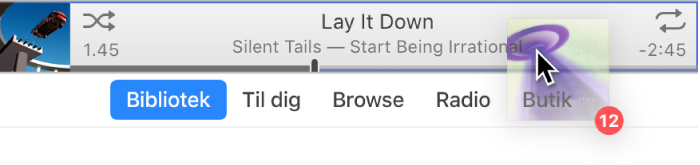
Du kan klikke på Historik i listen Kø for at se, hvilke sange der tidligere er afspillet.
Hvis du slutter iTunes, arkiveres listen Kø automatisk til næste gang, du åbner iTunes.
Se Tilføj musik til din kø for at afspille det som det næste.
Afspil sange i en bestemt rækkefølge
I programmet iTunes
 på din Mac skal du vælge Musik på lokalmenuen øverst til venstre og derefter klikke på Bibliotek.
på din Mac skal du vælge Musik på lokalmenuen øverst til venstre og derefter klikke på Bibliotek.
Vælg Sange i indholdsoversigten til venstre.
Klik på en kolonneoverskrift for at afspille sange i alfabetisk rækkefølge efter sangtitel, kunstner eller album (eller sorteret efter en anden kategori).
Du vælger flere kategorier ved at vælge Oversigt > Vis oversigtsvalg.
Brug ind- og udtoning mellem sange
Du kan indstille iTunes til at få en sang til at tone ind (øge lydstyrken gradvist), mens den forrige sang toner ud. Denne funktion, der hedder glidende overgang bevirker, at der ikke er stilhed mellem sangene.
I programmet iTunes
 på din Mac skal du vælge iTunes > Indstillinger og derefter klikke på Afspilning.
på din Mac skal du vælge iTunes > Indstillinger og derefter klikke på Afspilning.Vælg Afspil med glidende overgang.
Du kan ændre varigheden af den glidende overgang mellem to sange ved at trække mærket Sekunder.
Når iTunes spiller sange, der følger efter hinanden, fra det samme album, slås glidende overgang automatisk fra, så lydstyrken ikke dæmpes mellem sangene (eller sporene).
Du afspiller sange uden overgang ved at fravælge Afspil med glidende overgang.
Undgå afspilning af en sang
I programmet iTunes
 på din Mac skal du vælge Musik på lokalmenuen øverst til venstre og derefter klikke på Bibliotek.
på din Mac skal du vælge Musik på lokalmenuen øverst til venstre og derefter klikke på Bibliotek.
Vælg Sange i indholdsoversigten til venstre.
Fravælg afkrydsningsfeltet ud for en sang.
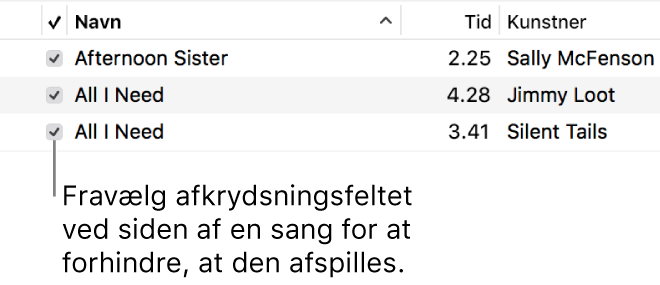
Hvis du ikke ser afkrydsningsfelterne ud for sangene, skal du vælge iTunes > Indstillinger, klikke på Generelt og derefter sørge for, at “Listeoversigt med afkrydsningsfelter” er valgt.
Vigtigt: Når du fravælger en sangs afkrydsningsfelt, fjernes hakket fra sangen på alle spillelister.